सभी फ़ोन और टैबलेट उपयोगकर्ता ऑपरेटिंग रूम में नहीं हैं एंड्रॉइड सिस्टमवे जानते हैं कि बटनों के मुख्य उद्देश्य के अलावा, एक मोबाइल गैजेट में उन्हें संयोजन में उपयोग करने की क्षमता भी होती है। ये एक प्रकार की "हॉटकीज़" या "हॉटकीज़" हैं जिनकी मदद से आप मेनू में इन्हें खोजने में समय बर्बाद किए बिना तुरंत कुछ उपयोगी ऑपरेशन कर सकते हैं। ऑपरेटिंग सिस्टम. मैं उनमें से सबसे आम के बारे में बात करना चाहता हूं।
स्क्रीनशॉट ले रहा हूँ- ऐसा विकल्प ढूंढना संभव नहीं है जो आपको हर डिवाइस पर स्मार्टफोन का स्क्रीनशॉट लेने में मदद करेगा। कुछ निर्माता इस सुविधा को यूजर इंटरफ़ेस में जोड़ते हैं, और कुछ नहीं जोड़ते हैं। सौभाग्य से, कम से कम Google के डेवलपर्स इसके बारे में नहीं भूले, एक कुंजी संयोजन दबाकर स्क्रीन का स्क्रीनशॉट लेने की क्षमता को जोड़ते हुए - साथ ही डिवाइस (पावर) चालू करने और वॉल्यूम कम करने (वॉल्यूम -) बटन भी।
जैसे ही आप ऐसा करते हैं, एंड्रॉइड तुरंत स्क्रीन पर वर्तमान में प्रदर्शित होने वाली चीज़ का फोटो ले लेगा। इसके बाद फाइल पीएनजी प्रारूपस्वचालित रूप से छवि गैलरी, अर्थात् "स्क्रीनशॉट" फ़ोल्डर में सहेजा जाएगा।
ध्यान दें: कुछ निर्माता मानक से हटकर चाबियाँ पुन: असाइन करते हैं। इसलिए, उदाहरण के लिए, आपको वॉल्यूम डाउन और "होम" (नोम) बटन दबाए रखना होगा।
हाल ही में उपयोग किए गए ऐप्स- उन स्मार्टफोन मॉडलों पर जिनके नीचे तीन नहीं, बल्कि केवल एक बटन है - "होम"। इस मामले में, इसमें अतिरिक्त कार्यक्षमता भी है, अर्थात् आपके द्वारा हाल ही में उपयोग किए गए एप्लिकेशन की सूची खोलने की क्षमता।

इसे खोलने के लिए, स्क्रीन पर उपयोग किए गए प्रोग्रामों की सूची प्रदर्शित करने के लिए बस होम कुंजी दबाकर रखें। यदि सूची को साफ़ करने की आवश्यकता है, तो स्क्रीन के नीचे बटन पर क्लिक करें। नीचे दाईं ओर आप इस सूची को रीसेट कर सकते हैं। और यदि आप बाईं ओर "मेनू" पर भी क्लिक करते हैं, तो एंड्रॉइड टास्क मैनेजर खुल जाएगा।
एंड्रॉइड फोन के सभी मालिक जानते हैं कि उनके डिवाइस को बंद करने के लिए, आपको 5-10 सेकंड के लिए "पावर" बटन दबाए रखना होगा। और डिवाइस को आसानी से रीबूट करने के लिए, आपको पहले इसे बंद करना होगा और फिर इसे चालू करना होगा। असहज? निश्चित रूप से! लेकिन एक आसान तरीका भी है. पावर कुंजी दबाएं, कुछ सेकंड के लिए दबाए रखें और छोड़ दें। इस तरह का एक मेनू दिखना चाहिए:
इस दौरान ध्वनि म्यूट करें एक फोन आ रहा हैबहुत जल्दी और आसानी से किया जा सकता है! यदि आपको गलत समय पर कॉल आया है, लेकिन आप कॉल को बंद नहीं करना चाहते हैं, तो बस डिवाइस के वॉल्यूम रॉकर का उपयोग करें। इससे कोई फर्क नहीं पड़ता कि आप इसे किस तरह से दबाते हैं - बढ़ाएँ या घटाएँ। प्रभाव समान होना चाहिए: ध्वनि बंद होनी चाहिए। वैसे, कुछ स्मार्टफोन मॉडलों पर गैजेट को स्क्रीन नीचे करके टेबल पर रखकर समान प्रभाव प्राप्त किया जा सकता है। सब्सक्राइबर की कॉल जारी रहेगी, लेकिन साइलेंट मोड में।
पी.एस.:और मैं यह भी नोट करना चाहता हूं कि कभी-कभी कुछ निर्माता एंड्रॉइड के लिए अपने मालिकाना ग्राफिकल यूआई शेल में कुछ कुंजियों के कार्यों को पुन: असाइन करना संभव बनाते हैं, जो कभी-कभी बहुत, बहुत सुविधाजनक भी होता है। इसलिए, मैं आपको डिवाइस सेटिंग्स का विस्तार से अध्ययन करने की सलाह देता हूं!
बहुत से लोग आधिकारिक एप्लिकेशन का उपयोग करते हैं, लेकिन कम ही लोग इस एप्लिकेशन की दिलचस्प और उपयोगी विशेषताओं के बारे में जानते हैं। हमने एक लेख में एकत्र करने का निर्णय लिया छिपी हुई संभावनाएँगूगल कीबोर्ड. उनमें से कई आपको तेजी से टाइप करने में मदद करेंगे, क्योंकि मोबाइल डिवाइससाथ टच स्क्रीनबहुत जरुरी है।
बड़े अक्षरों का प्रयोग
जीआईएफ एनीमेशन - जल्दी से लोअरकेस को अपरकेस में बदलें
छोटे अक्षरों में लिखे गए एक शब्द या पूरे वाक्य को तुरंत बड़े अक्षरों में बदला जा सकता है - बस उन्हें चुनें और Shift दबाएँ।

जीआईएफ एनीमेशन - छोटे अक्षरों का त्वरित सम्मिलन
Google डेवलपर्स ने निरंतर इनपुट की अवधारणा में सुधार किया है और कई सुविधाजनक संकेत जोड़े हैं। किसी अक्षर को बड़े प्रारूप में तुरंत डालने के लिए, आपको हर बार Shift स्विच करने की आवश्यकता नहीं है - बस उस पर टैप करें, उसे दबाए रखें और वांछित अक्षर पर जाएं। एक अक्षर डालने के बाद, Shift अक्षम हो जाता है।
शीघ्रता से प्रतीक सम्मिलित करें

जीआईएफ एनीमेशन - एक इशारे के साथ जल्दी से प्रतीकों को सम्मिलित करें
किसी संख्या या कुछ और को सम्मिलित करने के लिए हर बार प्रतीक टैब पर स्विच न करने के लिए, बस स्विच बटन पर टैप करें, दबाए रखें और अपनी उंगली को वांछित प्रतीक/संख्या पर ले जाएं। इस मामले में, डालने के बाद, लेआउट तुरंत वर्णमाला में बदल जाएगा।
भिन्नात्मक संख्याएँ सम्मिलित करना
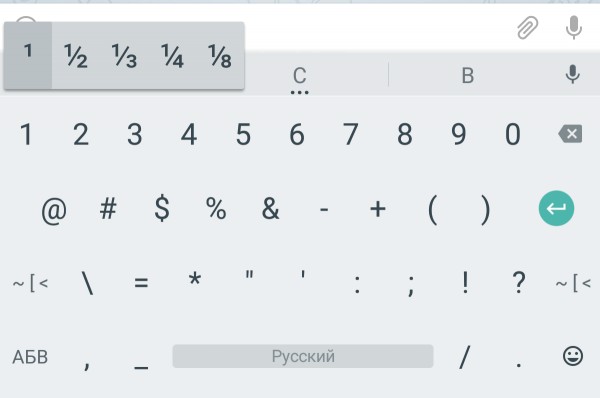
प्रतीक टैब पर, अधिकांश संख्याएँ अंश या हर के रूप में भिन्नों को सम्मिलित करने के लिए उन पर एक लंबी प्रेस प्रदान करती हैं। और शून्य पर एक अच्छा प्रतीक है - खाली सेट। डिजिटल टैब पर अन्य छिपे हुए प्रतीकों के बारे में नीचे पढ़ें।
पीसी कीबोर्ड की तरह लेआउट

एंड्रॉइड के लिए Google कीबोर्ड आपको सामान्य डेस्कटॉप कीबोर्ड के समान लेआउट का उपयोग करने की अनुमति देता है, लेकिन यह केवल अंग्रेजी में काम करता है। निराश न हों - इसे वैकल्पिक अंग्रेजी के रूप में इस्तेमाल किया जा सकता है, जो निश्चित रूप से सुविधाजनक है, क्योंकि इस लेआउट में संख्याओं और अतिरिक्त वर्णों के साथ एक पंक्ति है।
Google कीबोर्ड में पीसी लेआउट को सक्षम करने के लिए, इसकी सेटिंग्स → व्यू और लेआउट → वैयक्तिकृत शैलियों पर जाएं। वहां हम एक नई शैली जोड़ते हैं, जहां "लेआउट" अनुभाग में हम पीसी और आपकी ज़रूरत की किसी भी भाषा का चयन करते हैं।

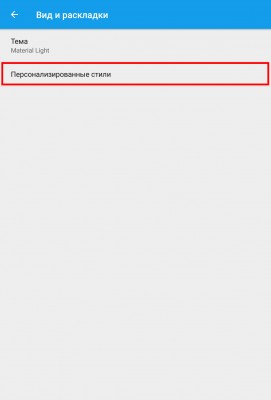


शैली जोड़ने के बाद, एप्लिकेशन तुरंत आपको सेटिंग्स में इसे सक्रिय करने के लिए संकेत देगा। हम इसे सूची में ढूंढते हैं और इसे सक्रिय करते हैं। इसके बाद आप कीबोर्ड पर ग्लोब बटन का उपयोग करके नए लेआउट पर स्विच कर सकते हैं।
शब्दों या वाक्यांशों को शीघ्रता से सम्मिलित करने के लिए आदेश

Google कीबोर्ड की सबसे सुविधाजनक सुविधाओं में से एक किसी भी शब्द या यहां तक कि लंबे वाक्यांशों और वाक्यों को तुरंत सम्मिलित करने के लिए कमांड का निर्माण है। ऐसे कमांड बनाने के लिए, एप्लिकेशन सेटिंग्स → टेक्स्ट सुधार → उपयोगकर्ता शब्दकोश → सभी भाषाओं के लिए पर जाएं।


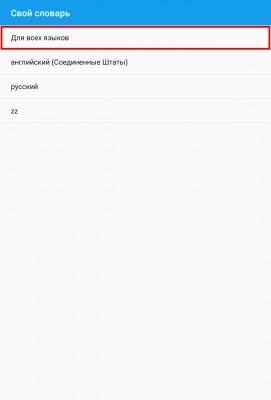


ऊपरी दाएं कोने में "जोड़ें" बटन पर क्लिक करें। आपके लिए आवश्यक शब्द या वाक्यांश दर्ज करता है, साथ ही एक संक्षिप्त कमांड भी दर्ज करता है जो इसके साथ जुड़ा होगा। उदाहरण के लिए, टीबी - ट्रैशबॉक्स, केडी - आप कैसे हैं? जब आप कीबोर्ड पर कमांड "सीडी" दर्ज करते हैं, तो अनुशंसित शब्द फ़ील्ड "आप कैसे हैं?" सुझाएगा। इस तरह आप तीन टैप से एक संपूर्ण वाक्यांश दर्ज कर सकते हैं।
कुछ और छिपी हुई तरकीबें
Google कीबोर्ड के दिलचस्प शॉर्टकट और छिपी हुई विशेषताओं में यह भी ध्यान देने योग्य है:- एक बिंदु पर लंबे समय तक दबाएं - अक्सर उपयोग किए जाने वाले प्रतीकों वाला एक मेनू।
- सेटिंग्स पर शीघ्रता से जाने के लिए अल्पविराम को देर तक दबाएँ।
- स्पेसबार पर देर तक दबाएँ - कीबोर्ड के बीच स्विच करें।

- डॉलर - वैकल्पिक मुद्रा चिह्न.
- तारांकन - क्रॉस और तारांकन का एक और अधिक सुंदर संस्करण।
- प्लस - प्लस या माइनस।
- एक हाइफ़न एक एम डैश, एक एन डैश, एक अंडरस्कोर और एक पंक्ति के बीच में एक अवधि है।
- प्रश्न चिह्नों और विस्मयादिबोधक चिह्नों पर लंबे समय तक टैप करें - ये वही उल्टे प्रतीक हैं।
- बोल्ड डॉट - कार्ड चिह्न.
हम आशा करते हैं कि ये छोटी-छोटी "ट्रिक्स" और छुपे हुए कार्यआपको Google कीबोर्ड पर तेज़ी से टाइप करने में मदद मिलेगी।
हमारा भी देखें वीडियोइस विषय के बारे में.
अधिकांश लोगों के लिए, नए डिवाइस के साथ आने वाला डिफ़ॉल्ट कीबोर्ड काफी प्रचलित होता है। यह आमतौर पर एक पारंपरिक एंड्रॉइड कीबोर्ड या या जैसा आधुनिक संस्करण है। हालाँकि, ये सभी आपके विकल्प नहीं हैं। एंड्रॉइड के लिए कई तृतीय-पक्ष कीबोर्ड ऐप्स हैं जिनमें उन्नत सुविधाएं शामिल हैं। यदि आप अपनी टाइपिंग बदलना चाहते हैं, तो आइए अभी Android के लिए सर्वश्रेष्ठ कीबोर्ड पर एक नज़र डालें।
एआई टाइप कीबोर्ड प्लस
संस्करण: 2.0.9.0 मॉड (डाउनलोड: 2396)
एआई टाइप कीबोर्ड प्लस एक काफी पुराना और विश्वसनीय वैकल्पिक कीबोर्ड विकल्प है। ऐप कई मानक सुविधाओं के साथ आता है, जिनमें पूर्वानुमान, ऑटो-फिल, इमोजी और कीबोर्ड सेटिंग्स शामिल हैं। इसके अलावा, आपको अपने कीबोर्ड को अपने डिज़ाइन में फिट करने के लिए एक हजार से अधिक थीम मिलेंगी। मुफ़्त संस्करण की एक परीक्षण अवधि होती है जो 18 दिनों तक चलती है, फिर आपको 250 रूबल चुकाने होंगे या कुछ सुविधाएँ खोनी होंगी, लेकिन आप ऐप खरीदने से पहले सभी कीबोर्ड सुविधाओं को आज़मा सकते हैं। यह उन कुछ कीबोर्ड ऐप्स में से एक है जो नंबर बार के साथ आता है।
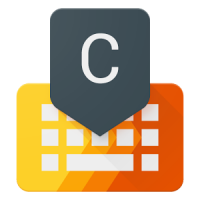 क्रोमा कीबोर्ड
क्रोमा कीबोर्ड
संस्करण: 3.1 प्रो मॉड (डाउनलोड: 2236)
क्रोमा कीबोर्ड कीबोर्ड ऐप बाजार में नया है लेकिन स्मार्टफोन कीबोर्ड में आपकी सभी जरूरतों को पूरा करता है। एप्लिकेशन में स्वाइप-सेट, आकार बदलना, शामिल है रात का मोड, और आप अपने स्वाद के अनुरूप कीबोर्ड का रंग भी बदल सकते हैं। ऐप में नंबर लाइन, इमोजी और 60 भाषाओं के लिए सपोर्ट भी शामिल है। कीबोर्ड पारंपरिक एंड्रॉइड कीबोर्ड के समान दिखता है और कार्य करता है, और यह है अच्छा निर्णय. यदि आप अनुकूलन योग्य और सरल कीबोर्ड की तलाश में हैं तो यह एक सस्ता और अच्छा विकल्प है।
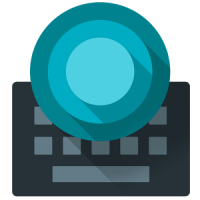 फ्लेक्सी कीबोर्ड
फ्लेक्सी कीबोर्ड
संस्करण: 8.3.1 पूर्ण भुजा (डाउनलोड: 760)
संस्करण 8.3.1 पूर्ण x86 (डाउनलोड: 167)
फ्लेक्सी कीबोर्ड अवश्य देखे जाने वाले एंड्रॉइड कीबोर्ड में से एक है। इसमें इस सूची के किसी भी कीबोर्ड के सबसे अच्छे भविष्यवाणी इंजनों में से एक शामिल है, और आपकी टाइपिंग को तेज करने के लिए स्वाइप इनपुट फॉर्म के साथ-साथ एक काफी अनोखी भविष्यवाणी पद्धति का भी उपयोग करता है। कीबोर्ड 40 थीम, तीन अनुकूलन योग्य आकारों के साथ आता है, और आप अपनी आवश्यकताओं के अनुरूप वास्तविक कीबोर्ड को अनुकूलित कर सकते हैं और यहां तक कि बना भी सकते हैं अपना विषयउसके लिए। कीबोर्ड में GIF सपोर्ट भी है, जो उपयोगी हो सकता है। थीम पैक के रूप में आने वाली इन-ऐप खरीदारी के साथ इसे डाउनलोड करना मुफ़्त है। वह अक्सर किसी भी चर्चा में नजर आ जाती हैं सर्वोत्तम कीबोर्डएंड्रॉयड के लिए।
 कीबोर्ड पर जाएं
कीबोर्ड पर जाएं
संस्करण: 3.03 प्राइम (डाउनलोड: 1353)
गो कीबोर्ड अन्य गो उत्पादों की तरह ही कलंकित है, कुछ लोग इसे पसंद करते हैं, अन्य सोचते हैं कि यह अत्यधिक प्रचारित है। किसी भी तरह, गो कीबोर्ड लंबे समय से एंड्रॉइड के लिए एक विश्वसनीय कीबोर्ड रहा है। कीबोर्ड इमोजी, QWERTY, QWERTZ, AZERTY और अन्य सहित विभिन्न प्रमुख लेआउट के लिए समर्थन सहित कई सुविधाओं के साथ आता है। यह स्वाइप इनपुट और फ़ॉन्ट का भी समर्थन करता है जिन्हें आप चुन सकते हैं। यह सबसे न्यूनतम विकल्प नहीं है, लेकिन यदि आपको भारी ऐप्स से कोई आपत्ति नहीं है, तो यह एक अच्छा कीबोर्ड है।
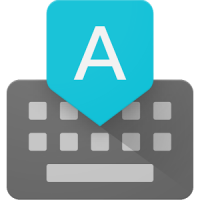 गूगल कीबोर्ड
गूगल कीबोर्ड
संस्करण: 5.1.23 (डाउनलोड: 1068)
बेशक, हम पारंपरिक एंड्रॉइड कीबोर्ड को नहीं छोड़ सके। यह वह मूल विकल्प है जिस पर किसी भी अन्य कीबोर्ड का मूल्यांकन आधारित होता है। यह एक न्यूनतर कीबोर्ड है जिसमें बहुत सारी सुविधाएं नहीं हैं, लेकिन यह तेज़ और विश्वसनीय रहता है। जब इनपुट पूर्वानुमान, सुधार और निश्चित रूप से, एक कस्टम शब्दकोश की बात आती है तो यहां आपको जेस्चर इनपुट, कई अनुकूलन विकल्प मिलेंगे। इसमें कई थीम विकल्प हैं, साथ ही स्वाइप टाइपिंग और एक-हाथ से टाइपिंग मोड भी है। आप अपने शब्दकोश को उपकरणों के बीच सिंक भी कर सकते हैं शीघ्र व्यवस्थित, यदि आप कोई नया उपकरण खरीदते हैं। ये बिल्कुल है निःशुल्क आवेदनबिना किसी इन-ऐप खरीदारी के।
 मल्टीलिंग ओ कीबोर्ड
मल्टीलिंग ओ कीबोर्ड
संस्करण: 0.48.6.1 (डाउनलोड: 550)
यदि आपको भाषा समर्थन की आवश्यकता है तो मल्टीलिंग ओ कीबोर्ड एक आवश्यक समाधान है। वास्तव में, यह कीबोर्ड ऐप इस लेखन के समय तक 200 से अधिक भाषाओं का समर्थन करता है, जो कि किसी भी अन्य एंड्रॉइड कीबोर्ड की तुलना में कहीं अधिक है। उन्नत भाषा समर्थन के अलावा, आपको जेस्चर टाइपिंग, कीबोर्ड को अपने पीसी लेआउट में अनुकूलित करने की क्षमता, कीबोर्ड का आकार, थीम, इमोजी, विभिन्न लेआउट और सभी महत्वपूर्ण नंबर बार बदलने की क्षमता मिलती है। यह एक कम रेटिंग वाला ऐप है, खासकर यदि आप विभिन्न भाषाओं में लिखने की योजना बना रहे हैं, और सबसे अच्छी बात यह है कि यह पूरी तरह से मुफ़्त है।
 मिनुम कीबोर्ड
मिनुम कीबोर्ड
संस्करण: 3.5.1 (डाउनलोड: 387)
इस सूची के सभी एंड्रॉइड कीबोर्ड में से, मिनुम कीबोर्ड संभवतः सीमाओं से परे सोचने के लिए पुरस्कार लेगा। ऐप एक मानक कीबोर्ड के साथ आता है जो आसान अनुकूलन का समर्थन करता है, लेकिन मुख्य विशेषता मिनी मोड है, जो कीबोर्ड को आपके थंबनेल से लंबा नहीं बनाता है। कीबोर्ड उत्कृष्ट संपादन के साथ त्रुटियों वाले पाठ को दर्ज करने की पेशकश करता है। कुछ सीखने की प्रक्रिया है और इसकी आदत पड़ने में समय लगेगा, लेकिन एक बार जब आप इसमें महारत हासिल कर लेंगे तो यह निश्चित रूप से एक अनूठा और फायदेमंद समाधान होगा। इससे पहले कि वे आपसे 180 रूबल मांगें, आप 30 दिन का निःशुल्क परीक्षण प्राप्त कर सकते हैं।
 स्मार्ट कीबोर्ड प्रो
स्मार्ट कीबोर्ड प्रो
संस्करण 4.15.2 प्रो (डाउनलोड: 938)
स्मार्ट ऐप कीबोर्ड प्रोकाफी देर तक स्टोर अलमारियों पर बैठा रहता है गूगल प्ले, और यह कुछ पुराने एंड्रॉइड कीबोर्ड में से एक है जो अभी भी नियमित अपडेट प्राप्त करता है। यह एक सरल कीबोर्ड है जो कुछ आधुनिक सुविधाओं के साथ बुनियादी टाइपिंग अनुभव प्रदान करता है। आपको इमोजी, ऑटो-करेक्ट, अनुमानित टेक्स्ट और बहुत कुछ मिलता है। कीबोर्ड थीम, T9 मोड, कॉम्पैक्ट मोड और हार्डवेयर कीबोर्ड को भी सपोर्ट करता है। यह सूची में सबसे चमकदार ऐप नहीं है, लेकिन अगर आपको कुछ सरल चीज़ चाहिए जो काम करेगी तो यह एक अच्छा विकल्प है। कीबोर्ड खरीदने से पहले आप डेमो संस्करण का उपयोग कर सकते हैं।
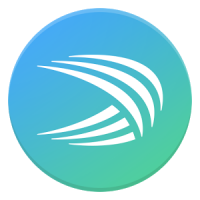 स्विफ्टकी कीबोर्ड
स्विफ्टकी कीबोर्ड
संस्करण: 6.4.2.64 (डाउनलोड: 1127)
स्विफ्टकी निश्चित रूप से एंड्रॉइड के लिए सर्वश्रेष्ठ कीबोर्ड में से एक है। इसमें अत्यधिक बुद्धिमान पाठ भविष्यवाणी और अद्भुत ऑटो-सुधार, प्लस जेस्चर टाइपिंग और क्लाउड सिंकिंग है ताकि आपके सभी डिवाइस सेटिंग्स, कीबोर्ड थीम और बहुत कुछ के साथ अपडेट रह सकें। कीबोर्ड व्यापक भाषा समर्थन भी प्रदान करता है, लगभग 100। कीबोर्ड और इसकी सभी सुविधाएँ मुफ़्त हैं, लेकिन आपको अधिकांश थीम के लिए भुगतान करना होगा। ऐप को हाल ही में Microsoft द्वारा खरीदा गया था, जिसके कारण कई उपयोगकर्ता स्विफ्टकी से दूर हो गए, लेकिन इस पलएप्लिकेशन हमेशा की तरह काम करता है.
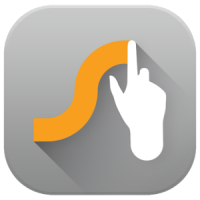 कड़ी चोट
कड़ी चोट
संस्करण: 2.2.3 पूर्ण (डाउनलोड: 468)
स्वाइप पहला वास्तव में अच्छा तृतीय-पक्ष एंड्रॉइड कीबोर्ड था, इतना अच्छा कि कुछ OEM ने इसे अपने उपकरणों पर आधार के रूप में उपयोग किया। आज कीबोर्ड उतना लोकप्रिय नहीं है जितना पहले हुआ करता था, लेकिन डेवलपर्स ने ऐसा किया है अच्छा कामएप्लिकेशन के ऊपर. कीबोर्ड बेहतर जेस्चर इनपुट, थीम, टेक्स्ट पूर्वानुमान के साथ आता है। स्वचालित सुधार, उपकरणों के बीच सिंक्रनाइज़ेशन, और कुछ अद्वितीय जेस्चर नियंत्रण जो आपको सभी का चयन करने, कॉपी करने, पेस्ट करने या खोजने की सुविधा देते हैं। आप उपयोग कर सकते हैं निःशुल्क संस्करण 65 रूबल का भुगतान करने से पहले 30 दिनों के लिए, जिसके बाद आप अलग से अद्वितीय थीम खरीद सकते हैं।
टॉकबैक ऐप में आप उपयोग कर सकते हैं शॉर्टकट कुंजियाँ.
चरण 1: अपना डिवाइस और कीबोर्ड सेट करें
टॉकबैक ऐप के साथ कीबोर्ड शॉर्टकट का उपयोग करने के लिए, आपको इसकी आवश्यकता होगी:
- Android 4.3 या उसके बाद का संस्करण चलाने वाला डिवाइस. पर और अधिक पढ़ें...
- डिवाइस से जुड़ा एक बाहरी कीबोर्ड. विस्तृत निर्देशउपयोगकर्ता पुस्तिका में देखें. नेक्सस डिवाइस के निर्देशों के लिए, कीबोर्ड, माउस और अन्य डिवाइस कनेक्ट करें देखें।
चरण 2: कीबोर्ड शॉर्टकट का उपयोग करें
टॉकबैक शॉर्टकट कुंजियों के दो सेट प्रदान करता है, जिन्हें कीबोर्ड शॉर्टकट भी कहा जाता है। कई डिवाइस डिफ़ॉल्ट लेआउट का उपयोग करते हैं। इसमें अधिक कीबोर्ड शॉर्टकट शामिल हैं। लेआउट बदलने के बारे में विस्तृत जानकारी के लिए नीचे "कीबोर्ड शॉर्टकट सेटिंग्स बदलना" अनुभाग देखें।
निम्नलिखित शॉर्टकट ALT कुंजी का उपयोग करते हैं। इसे दूसरे में बदलने के लिए क्लिक करें सेटिंग्स विशेष टॉकबैक सुविधाएं सेटिंग्स कीबोर्ड शॉर्टकट प्रबंधित करें एक संशोधक कुंजी का चयन करें.
मार्गदर्शन
- अगले आइटम पर जाएँ: ALT + दायाँ तीर
- पिछले आइटम पर जाएँ: ALT + बायाँ तीर
- उपरोक्त आइटम पर जाएँ: ALT + ऊपर तीर
- नीचे दिए गए आइटम पर जाएँ: ALT + नीचे तीर
- पहले आइटम पर जाएँ: ALT + CTRL + बायाँ तीर
- अंतिम आइटम पर जाएँ: ALT + CTRL + दायाँ तीर
- चयनित तत्व पर क्लिक करें: ALT + ENTER
- चयनित ऑब्जेक्ट को क्लिक करके रखें: ALT + SHIFT + ENTER
- ऊपर से आवाज़ देना प्रारंभ करें: ALT + CTRL + ENTER
- निम्नलिखित ऑब्जेक्ट से आवाज उठाना प्रारंभ करें: ALT + CTRL + SHIFT + ENTER
- अगली या पिछली विंडो पर जाएँ: ALT + CTRL + नीचे या ऊपर तीर
- टिप्पणी। जब स्क्रीन विभाजित हो जाती है, तो यह कीबोर्ड शॉर्टकट आपको दोनों के बीच जाने देता है अनुप्रयोग खोलें. अन्यथा, आप नेविगेशन बार, स्क्रीन और स्टेटस बार के बीच नेविगेट करेंगे।
बुनियादी कदम
- पीछे: ALT + CTRL + बैकस्पेस
- मुख्य स्क्रीन: ALT + CTRL + H
- हाल के ऐप्स/ब्राउज़ करें: ALT + CTRL + R
- सूचनाएं: ALT + CTRL + N
- स्क्रीन पर एक तत्व ढूंढें: ALT + CTRL + फॉरवर्ड स्लैश (/)
- सामान्य खोलें संदर्भ मेनू: ALT + स्पेसबार
- स्थानीय संदर्भ मेनू खोलें: ALT + SHIFT + SPACEBAR
- टॉकबैक रोकें/फिर से शुरू करें: ALT + CTRL + Z
- क्रिया सूची खोलें: ALT + CTRL + SPACEBAR
पाठ नेविगेशन
- अगले शब्द पर जाएँ: ALT + SHIFT + CTRL + दायाँ तीर
- पिछले शब्द पर जाएँ: ALT + SHIFT + CTRL + बायाँ तीर
- अगले वर्ण पर जाएँ: ALT + SHIFT + दायाँ तीर
- पिछले वर्ण पर जाएँ: ALT + SHIFT + बायाँ तीर
Chrome में पेज नेविगेट करना
इन कीबोर्ड शॉर्टकट का उपयोग करके वेब पेज के अगले या पिछले तत्वों पर नेविगेट करें:
- बटन
- अगला: ALT + B
- पिछला: ALT + SHIFT + B
- नियंत्रण
- अगला: ALT + C
- पिछला: ALT + SHIFT + C
- एआरआईए लैंडमार्क
- अगला: ALT + D
- पिछला: ALT + SHIFT + D
- फ़ील्ड संपादित करें
- अगला: ALT + E
- पिछला: ALT + SHIFT + E
- आइटम आप चुन सकते हैं
- अगला: ALT + F
- पिछला: ALT + SHIFT + F
- इमेजिस
- अगला: ALT + G
- पिछला: ALT + SHIFT + G
- शीर्षकों
- अगला: ALT + H
- पिछला: ALT + SHIFT + H
- पहले, दूसरे, तीसरे, चौथे, पांचवें और छठे स्तर के शीर्षक
- अगला: ALT + संख्या 1 से 6
- पिछला: ALT + SHIFT + संख्या 1 से 6
- सूचियों
- अगला: ALT + O
- पिछला: ALT + SHIFT + O
- सूची आइटम
- अगला: ALT + I
- पिछला: ALT + SHIFT + I
- लिंक
- अगला: ALT + L
- पिछला: ALT + SHIFT + L
- टेबल
- अगला: ALT + T
- पिछला: ALT + SHIFT + T
- चेक बॉक्स
- अगला: ALT + X
- पिछला: ALT + SHIFT + X
- सूची फ़ील्ड
- अगला: ALT + Z
- पिछला: ALT + SHIFT + Z
कीबोर्ड शॉर्टकट सेटिंग बदलना
ऊपर सूचीबद्ध लेआउट के बीच स्विच करने के लिए।




